Voor ik van start kon gaan met het recenseren van de Netgear apparatuur had ik natuurlijk wel het een en ander aan te sluiten. Ik heb er voor gekozen om naast mijn bestaande wifi-netwerk een apart draadloos netwerk met de Netgear op te zetten. Volgens de handleiding is het overigens ook mogelijk de Netgear op het bestaande wifi-netwerk aan te sluiten. De Netgear WNHDB3004 sluit ik via de meegeleverde CAT-kabel aan op een vrije poort van mijn Airport Time Capsule die ook als draadloze wireless-n router dienst doet. De WNHD3004 (let op, dit is het kastje met een lettertje minder in de typenaam) zet ik in de buurt van mijn muziekinstallatie. Installeren gaat vlot en eenvoudig en door de WPS-knop op de voorzijde van de WNHD3004 in te drukken zorg ik dat de twee Netgear apparaten verbinding met elkaar maken. CAT5 kabel vanuit de extender richting de NeoTV 550 leggen en-klaar-is-Klara. Een visuele indicator in de WNHD3004 extender geeft aan hoe goed of slecht de onderlinge verbinding tussen het basisstation (die aan de router zit) en de extender is. Groen is uitstekend, geel is goed (nog steeds voldoende voor het streamen van HD materiaal) en rood is uiteraard een slechte verbinding. Tijdens de testperiode is het lichtje altijd groen gebleven en heb ik nooit een probleem gehad met de verbinding.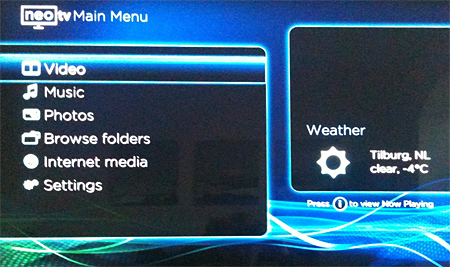
Screenshot startmenu NeoTV 550
Zo makkelijk als het aansluiten van de 3DHD Wireless Home Theater Networking Kit gaat, zo lastig is het in gebruik nemen van de NeoTV 550. Tenminste, het werd lastig toen ik mijn Synology NAS probeerde te vinden via het OSD. Achteraf zeer eenvoudig op te lossen door de folders op de NAS toe te voegen aan de te indexeren mappen, maar door het ontbreken van een uitgebreide handleiding - slechts vijf Engelstalige pagina’s waarvan er twee in beslag worden genomen door tekeningen van de inhoud van het pakket en een visualisatie van de aansluiting - heeft het me toch veel tijd gekost om de oorzaak te achterhalen. De informatie op de meegeleverde cd-rom bood helaas ook geen soelaas.

De NeoTV 550 beschikt over een HDMI- en een eSata USB aansluiting
Nadat de mappen op de NAS eindelijk door de NeoTV 550 waren herkend kon het indexeren beginnen. Dat is de eerste keer een tijdrovend karweitje (er staat een kleine Terabyte aan muziek op de NAS), maar doordat de NeoTV de afbeeldingen en de index in een cache bewaart gaat dat daarna altijd zeer vlot.
De Graphic User Interface (GUI) werkt redelijk intuïtief: er zijn rechtstreekse ingangen voor muziek, video, foto en internettoepassingen. Bezitters van een Netgear ReadyNAS kunnen deze ook rechtstreeks vanuit het menu benaderen.
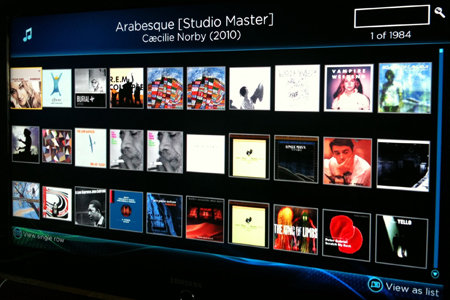
Browsen door je collectie met coverart
Als je over een grote muziekcollectie beschikt is het erg belangrijk dat er een goede zoekfunctie in de Media Player zit. En daar hebben ze bij Netgear goed over nagedacht. Je kunt zoeken op artiest, genre, album, enz., maar dat is bij grote collecties niet echt handig. Ook de optie om via de coverart te zoeken is op zich erg grappig, maar vergt veel scroll-werk voor muziekliefhebbers. Maar...de specifieke zoekfunctie werkt perfect: zoals we van telefoons gewend zijn staan er op ieder cijfertoets een drietal letters. Ongeacht waar je bent kun je meteen gaan typen - er is geen specifiek zoekveld - waarbij de NeoTV meteen gaat zoeken naar de ingevoerde lettercombinatie, ongeacht de positie van deze lettercombinatie in de artiestnaam of album- en songtitel. In de praktijk werkt dit snel en intuïtief. Voor het zoeken naar internet radiostations heeft Netgear nog een aardige feature bedacht. Je kunt namelijk zoeken op kwaliteit van de gebruikte stream. Zenders die met minimaal 128kbps uitzenden vormen de top, waarna je in stappen ook in lagere kwaliteiten kunt zoeken. Mijn favoriete station Radio Paradise had ik binnen een minuut gevonden, en dat is knap gezien het enorme aanbod op het internet.
Wel erg jammer is het ontbreken van een iPhone of Android App voor de NeoTV. Nu moet je altijd je televisie aan hebben staan om te zien wat je aan het doen bent.


